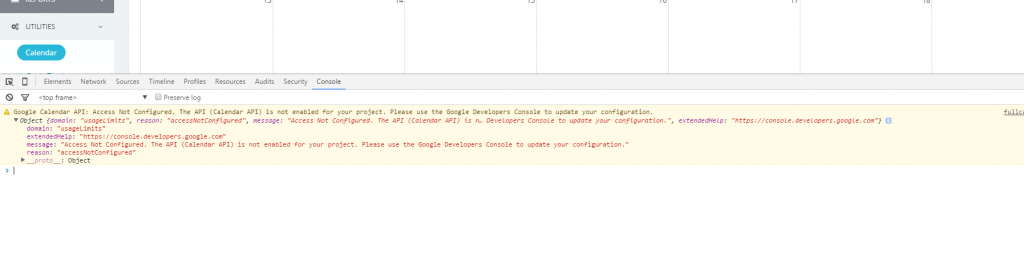REMARQUE : cette fonctionnalité synchronise vos événements Google Agenda avec l'agenda IMS. Cette fonctionnalité ne synchronise pas vos événements d'agenda IMS avec votre agenda Google.
La condition préalable à cette fonctionnalité est d'avoir déjà configuré dans IMS Google API Key comme expliqué ici.
Tout d'abord, vous devez activer la bibliothèque d' API Google Calendar dans le projet que vous avez créé, pour y parvenir, cliquez sur le menu en haut à gauche, puis sur API et services-> Bibliothèque et recherchez l' API Google Calendar, cliquez sur la bibliothèque, puis sur Activer .
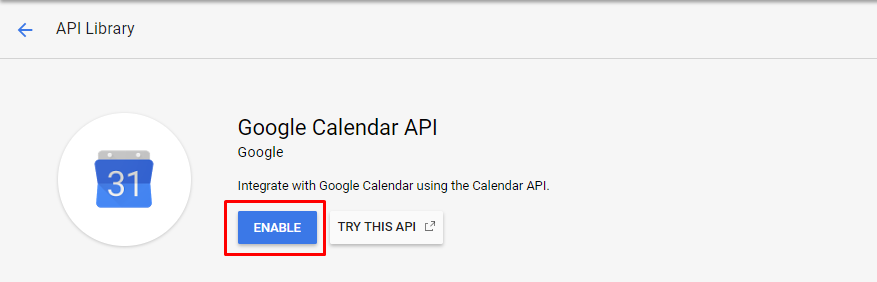
Rendez votre agenda Google public :
Dans l'interface Google Agenda, localisez la zone " Mes calendriers " sur la gauche.
Passez la souris sur le calendrier dont vous avez besoin et cliquez sur la flèche vers le bas.
Un menu apparaîtra. Cliquez sur " Paramètres et partage ".
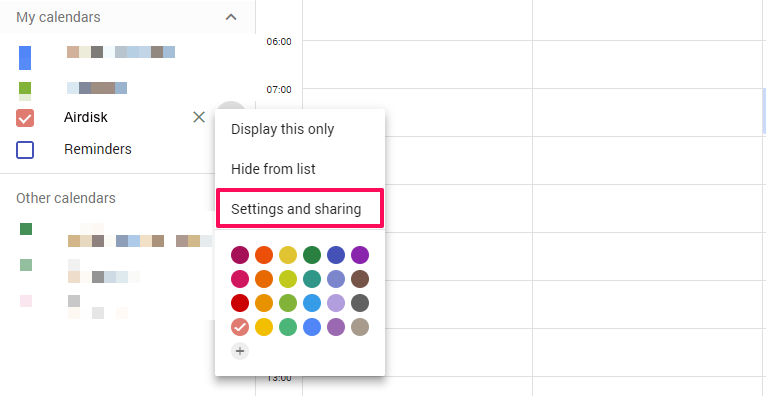
Cochez « Rendre accessible au public » et assurez-vous que « Voir tous les détails de l'événement » est sélectionné
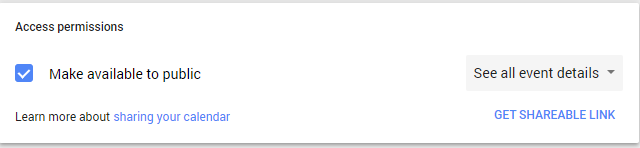
Obtenez l'ID de votre agenda Google
Pendant que vous êtes dans les paramètres et le partage, recherchez l' ID de calendrier, vous verrez votre ID de calendrier. Il ressemblera à quelque chose comme " abcd1234@group.calendar.google.com "
Copiez l'ID de calendrier et ajoutez l'ID de calendrier principal de votre entreprise dans Configuration-> Paramètres-> Google dans le champ ID de calendrier
Configurer Google Agenda pour les départements
Créez un nouveau calendrier dans l'interface Google Agenda et obtenez l'ID du calendrier (mêmes étapes que celles mentionnées ci-dessus). Vous avez probablement déjà configuré la clé API Google dans Configuration -> Paramètres -> Google, accédez maintenant à Paramètres -> Départements et ajoutez l'ID de calendrier Google dans le champ ID de calendrier Google pour le département que vous souhaitez configurer. Pour plusieurs services, vous devez créer différents calendriers dans l'interface Google Agenda.
Gardez à l'esprit que le calendrier principal est affiché pour tous les membres du personnel.
Débogage du calendrier
Si vous rencontrez des problèmes lors de la configuration du calendrier, vous devez déboguer en appuyant sur F12 sur le clavier (ou cliquez avec le bouton droit sur l'élément d'inspection dans un navigateur) et cliquez sur console. Si des erreurs sont affichées, elles seront visibles dans la console.